Πώς να δημιουργήσετε αντίγραφα ασφαλείας του iPhone; Αναλυτικές οδηγίες. Υπηρεσίες cloud τρίτων για αποθήκευση πληροφοριών χρησιμοποιώντας την Google ως παράδειγμα. Πώς να δημιουργήσετε αντίγραφα ασφαλείας του iPhone χρησιμοποιώντας το iTunes
Κάθε κάτοχος ενός smartphone της Apple, ανεξάρτητα από το μοντέλο του, λαμβάνει Εγγραφή AppleΑναγνωριστικό 5 GB χώρου στο δίσκο στο iCloud cloud. Χρησιμοποιούνται για συγχρονισμό δεδομένων μεταξύ συσκευών, αποθήκευση φωτογραφιών και δημιουργία αντιγράφων ασφαλείας. Με άλλα λόγια, το «σύννεφο» είναι σημαντικό σημείοοικοσύστημα που δημιουργήθηκε από την Apple. Οι χρήστες που έχουν πολλές συσκευές στα χέρια τους έχουν περισσότερες ευκαιρίες, αλλά ένα smartphone αρκεί για να δημιουργήσουν ένα αντίγραφο ασφαλείας. Σε αυτό το υλικό θα παρουσιάσουμε οδηγίες βήμα προς βήμα, εξηγώντας πώς να δημιουργήσετε Αντίγραφο ασφαλείας iPhone στο iCloud.
Η κύρια προϋπόθεση για τη δημιουργία αντιγράφου ασφαλείας "σύννεφου" είναι μια σταθερή σύνδεση με το Wi-Fi, αφού δίκτυο κινητής τηλεφωνίαςδεν χρησιμοποιείται για το σκοπό αυτό.
- Ανοίξτε τις ρυθμίσεις του iPhone στην κύρια σελίδα. Θα χρειαστούμε δύο τμήματα σε αυτό, που υποδεικνύονται με αριθμούς στο στιγμιότυπο οθόνης.

- Στο πρώτο έχουμε πρόσβαση στις ρυθμίσεις ασύρματο δίκτυο. Πρώτα, βεβαιωθείτε ότι ο διακόπτης αιτήματος σύνδεσης είναι απενεργοποιημένος. Το επόμενο βήμα είναι να κάνετε κλικ στο κουμπί με το γράμμα "i". Έτσι έχουμε πρόσβαση στις παραμέτρους του ενεργού Wi-Fi.

- Ανοίγοντας τις λεπτομέρειες ασύρματη σύνδεσηενεργοποιήστε τον υπεύθυνο διακόπτη αυτόματη σύνδεση. Τώρα, μόλις βρεθεί στην εμβέλεια αυτού του σήματος, το τηλέφωνο θα αλλάξει αυτόματα από το κυψελοειδές σε ασύρματο δίκτυο.

- Στη δεύτερη ενότητα, κατεβαίνουμε στο κάτω μέρος της σελίδας. Κλείστε τον διακόπτη" Βοήθεια Wi-Fi" Αυτό πρέπει να γίνει έτσι ώστε το smartphone να μην μεταβαίνει σε LTE ενώ βρίσκεται εντός εμβέλειας του ασύρματου δικτύου.

Έχοντας ολοκληρώσει τα προπαρασκευαστικά βήματα, μπορείτε να είστε σίγουροι ότι κάθε φορά που φορτίζετε το iPhone σας, θα δημιουργείται ένα αντίγραφο ασφαλείας. Το smartphone δεν θα αποσυνδεθεί τυχαία από το Wi-Fi και η σταθερότητα του σήματος κατά την εργασία με το iCloud είναι πιο σημαντική από την ταχύτητα.
Δημιουργία αντιγράφου
Δεν χρειάζεστε υπολογιστή για να δημιουργήσετε ένα αντίγραφο ασφαλείας στο cloud. Ο χρήστης εκτελεί όλες τις ενέργειες απευθείας στο smartphone του. Για να απλοποιήσετε τη διεπαφή στο iOS 10.3, επιλογές που σχετίζονται με τη λειτουργία επώνυμες υπηρεσίεςΗ Apple συλλέγεται σε ένα τμήμα.
- Ανοιγμα αρχική σελίδαΡυθμίσεις. Στο πάνω μέρος υπάρχει χώρος με φωτογραφία και το όνομα του ιδιοκτήτη. Κάντε κλικ σε αυτό για να εμφανιστούν οι παράμετροι λογαριασμός.

- Στο κάτω μέρος της οθόνης υπάρχει μια λίστα συσκευών που σχετίζονται με το Apple ID του κατόχου του smartphone. Επιλέγοντας απαιτούμενη συσκευήκάντε κλικ στο λογότυπό του.

- Ανοίξτε την περιοχή που επισημαίνεται στο στιγμιότυπο οθόνης.

- Μετακινήστε τον διακόπτη που φαίνεται από το βέλος στη θέση «On». Από εδώ και στο εξής, το λειτουργικό σύστημα θα δημιουργεί αυτόματα ένα αντίγραφο ασφαλείας στο iCloud χρησιμοποιώντας Δίκτυο Wi-Fiενώ η συσκευή φορτίζει. Εάν είναι επιθυμητό, ένα αντίγραφο μπορεί να γίνει χειροκίνητα χρησιμοποιώντας το εικονικό κουμπί με πλαίσιο.

Βελτιστοποίηση αποθήκευσης
Λίγο καιρό μετά την ολοκλήρωση των ρυθμίσεων που περιγράφονται παραπάνω, ο χρήστης μπορεί να λάβει ένα μήνυμα που υποδεικνύει ότι η δημιουργία αντιγράφων ασφαλείας απέτυχε. Στις περισσότερες περιπτώσεις, το σύστημα αποτυγχάνει να ολοκληρώσει τη λειτουργία λόγω ανεπαρκούς όγκου ελεύθερος χώροςστο «σύννεφο». Τόσο οι ιδιοκτήτες παλαιών μοντέλων 4S και 5, όσο και οι ιδιοκτήτες νέων CE, 6, 7, 8 ή X, αντιμετωπίζουν αυτό το φαινόμενο Οι περισσότεροι απλώς αγνοούν αυτό το μήνυμα, στερώντας έτσι από τον εαυτό τους την ευκαιρία να χρησιμοποιήσουν ένα αντίγραφο του iCloud στο μέλλον. . Στην πραγματικότητα, τα δωρεάν 5 GB είναι υπεραρκετά για την αποθήκευση αντιγράφων ασφαλείας ακόμη και από πολλές συσκευές. Το πρόβλημα επιλύεται με τη βελτιστοποίηση των δεδομένων που περιλαμβάνονται στο αντίγραφο ασφαλείας.
- Μεταβείτε στις ρυθμίσεις λογαριασμού Κάτοχος iPhone. Κάντε κλικ στην περιοχή που επισημαίνεται στο στιγμιότυπο οθόνης.

- Σημειώνεται με τον αριθμό "1" προγράμματα του συστήματοςπου έχουν πρόσβαση στο iCloud για αποθήκευση δεδομένων. Αφαιρούμε τα δικαιώματα από αυτά που δεν χρησιμοποιούνται.

- Πηγαίνοντας χαμηλότερα στη λίστα, εκτελούμε μια παρόμοια λειτουργία για εγκατεστημένες εφαρμογές. Ιδιαίτερη προσοχήΑξίζει να δοθεί προσοχή στους άμεσους αγγελιοφόρους, καθώς χιλιάδες μηνύματα που περιέχονται σε διαλόγους αρχειοθετούνται στο «σύννεφο», καταλαμβάνοντας χρήσιμο χώρο, ενώ δεν αντιπροσωπεύουν τίποτα πολύτιμο. Έχοντας επεξεργαστεί τα δικαιώματα με αυτόν τον τρόπο, επιστρέφουμε στην αρχή της ενότητας. Ανοίξτε την περιοχή με την ένδειξη "2" στο προηγούμενο στιγμιότυπο οθόνης για να εξετάσετε τα περιεχόμενα του αποθηκευτικού χώρου.

- Απέναντι από κάθε πρόγραμμα βλέπουμε το μέγεθος των αποθηκευμένων δεδομένων. Ανοίξτε το τμήμα που επισημαίνεται με πλαίσιο.

- Επιλέξτε τη συσκευή σας για να εξετάσετε τα περιεχόμενα του αντιγράφου ασφαλείας.

- Παρόμοια με τις λειτουργίες που εκτελέστηκαν παραπάνω, αφαιρούμε όλα τα περιττά χρησιμοποιώντας τους διακόπτες που υποδεικνύονται από τα βέλη. Κάνοντας κλικ στην περιοχή που σημειώνεται με τον αριθμό «2» ανοίγουμε πλήρης λίσταπρογράμματα των οποίων τα δεδομένα περιέχονται στο αντίγραφο.

Μόλις ολοκληρωθεί η βελτιστοποίηση, μπορείτε να δημιουργήσετε νέο αντίγραφοχειροκίνητα ή περιμένετε μέχρι το σύστημα να το κάνει μόνο του. Η εκτέλεση αυτής της λειτουργίας μία φορά είναι αρκετή για να χρησιμοποιήσετε στη συνέχεια το smartphone σας με ασφάλεια για αρκετά χρόνια.
Τελικά
Τα αντίγραφα ασφαλείας iCloud σάς επιτρέπουν να επαναφέρετε γρήγορα τα δεδομένα μετά πλήρης επαναφοράή σε νέα συσκευή. Για παράδειγμα, μετά την αντικατάσταση του SE με το X, αρκεί να ενεργοποιήσετε τον λογαριασμό σας Apple ID για να αποκτήσετε πρόσβαση σε προηγουμένως αποθηκευμένες πληροφορίες χωρίς να καταφύγετε σε υπολογιστή.
Οδηγίες βίντεο
Στο παρακάτω βίντεο μπορείτε να δείτε πώς εκτελούνται οι περιγραφόμενες ενέργειες σε μια πραγματική συσκευή.
Ακόμη και ένα προϊόν τόσο υψηλής ποιότητας όπως το iPhone δεν είναι απρόσβλητο σε αστοχίες, επομένως η επιθυμία να δημιουργηθεί ένα αντίγραφο ασφαλείας όλων των δεδομένων και των εφαρμογών στη συσκευή είναι αρκετά λογική. Η δημιουργία αντιγράφων ασφαλείας του iPhone σας είναι διαθέσιμη με δύο διαφορετικούς τρόπους - χρησιμοποιώντας το iTunes και το iCloud. Περιγράψαμε πώς να χρησιμοποιήσετε και τις δύο μεθόδους σε αυτό το εγχειρίδιο.
Πώς να δημιουργήσετε αντίγραφα ασφαλείας του iPhone χρησιμοποιώντας το iTunes
Βήμα 1: Συνδέστε τη συσκευή σας στον υπολογιστή σας και ανοίξτε το iTunes. Εάν το iTunes δεν είναι εγκατεστημένο στον υπολογιστή σας, κάντε λήψη τελευταία έκδοσηΜπορείτε να βρείτε τα βοηθητικά προγράμματα στον επίσημο ιστότοπο της Apple.
 Βήμα 3: Στην καρτέλα "". Ανασκόπηση"Τσεκάρετε το κουτί " Αυτός ο υπολογιστής».
Βήμα 3: Στην καρτέλα "". Ανασκόπηση"Τσεκάρετε το κουτί " Αυτός ο υπολογιστής».
 Βήμα 4: Κάντε κλικ στο " Δημιουργήστε ένα αντίγραφο τώρα» για να δημιουργήσετε ένα αντίγραφο ασφαλείας της συσκευής σας.
Βήμα 4: Κάντε κλικ στο " Δημιουργήστε ένα αντίγραφο τώρα» για να δημιουργήσετε ένα αντίγραφο ασφαλείας της συσκευής σας.
 Βήμα 5. Στο μενού " Αρχείο» → « συσκευές"Πατήστε" Μετακίνηση αγορών" Εκτελώντας αυτήν τη λειτουργία, θα αποθηκεύσετε όλες τις αγορές (εφαρμογές, παιχνίδια, μουσική, ταινίες κ.λπ.) στον υπολογιστή σας, κάτι που θα σας επιτρέψει να επαναφέρετε όλο το περιεχόμενο στο μέλλον, σε περίπτωση αποτυχίας.
Βήμα 5. Στο μενού " Αρχείο» → « συσκευές"Πατήστε" Μετακίνηση αγορών" Εκτελώντας αυτήν τη λειτουργία, θα αποθηκεύσετε όλες τις αγορές (εφαρμογές, παιχνίδια, μουσική, ταινίες κ.λπ.) στον υπολογιστή σας, κάτι που θα σας επιτρέψει να επαναφέρετε όλο το περιεχόμενο στο μέλλον, σε περίπτωση αποτυχίας.

Πώς να επαναφέρετε το iPhone από το iTunes Backup
Βήμα 1: Συνδέστε τη συσκευή σας στον υπολογιστή σας και ανοίξτε το iTunes.
Βήμα 2: Επιλέξτε το iPhone σας (ή άλλο κινητή συσκευή Apple) στο παράθυρο iTunes.  Βήμα 3: Στην καρτέλα "". Ανασκόπηση" Κάντε κλικ " Επαναφορά από αντίγραφο" και επιλέξτε το αντίγραφο ασφαλείας στο οποίο θέλετε να επαναφέρετε τη συσκευή σας. Περιμένετε να ολοκληρωθεί η ανάκτηση.
Βήμα 3: Στην καρτέλα "". Ανασκόπηση" Κάντε κλικ " Επαναφορά από αντίγραφο" και επιλέξτε το αντίγραφο ασφαλείας στο οποίο θέλετε να επαναφέρετε τη συσκευή σας. Περιμένετε να ολοκληρωθεί η ανάκτηση.

Πώς να δημιουργήσετε αντίγραφα ασφαλείας του iPhone χρησιμοποιώντας το iCloud
Βήμα 1. Μεταβείτε στο μενού " Ρυθμίσεις» → « iCloud"στην κινητή συσκευή σας.
Βήμα 2. Επιλέξτε " Αντίγραφο ασφαλείας».
 Βήμα 3: Ενεργοποιήστε το διακόπτη " Δημιουργία αντιγράφων ασφαλείας iCloud».
Βήμα 3: Ενεργοποιήστε το διακόπτη " Δημιουργία αντιγράφων ασφαλείας iCloud».
 Βήμα 4: Κάντε κλικ στο " Δημιουργήστε ένα αντίγραφο ασφαλείας" Περιμένετε μέχρι να ολοκληρωθεί η λειτουργία.
Βήμα 4: Κάντε κλικ στο " Δημιουργήστε ένα αντίγραφο ασφαλείας" Περιμένετε μέχρι να ολοκληρωθεί η λειτουργία.  Σημειώστε ότι το iPhone, το iPad και iPod touchσυμπληρώστε το iCloud backup σε αυτόματη λειτουργίαστην περίπτωση που είναι συνδεδεμένα στο δίκτυο, βρίσκονται σε κλειδωμένη κατάσταση και είναι συνδεδεμένα σε Wi-Fi. Με αυτόν τον τρόπο, δεν χρειάζεται να δημιουργείτε συνεχώς ένα αντίγραφο ασφαλείας iCloud - η ίδια η συσκευή ανησυχεί για αυτό. Όσο για την επαναφορά από backup αντίγραφα iCloud, τότε εκτελείται αυτόματα μόλις συνδεθείτε στη συσκευή χρησιμοποιώντας τα στοιχεία του λογαριασμού σας Ρεκόρ AppleΤΑΥΤΟΤΗΤΑ.
Σημειώστε ότι το iPhone, το iPad και iPod touchσυμπληρώστε το iCloud backup σε αυτόματη λειτουργίαστην περίπτωση που είναι συνδεδεμένα στο δίκτυο, βρίσκονται σε κλειδωμένη κατάσταση και είναι συνδεδεμένα σε Wi-Fi. Με αυτόν τον τρόπο, δεν χρειάζεται να δημιουργείτε συνεχώς ένα αντίγραφο ασφαλείας iCloud - η ίδια η συσκευή ανησυχεί για αυτό. Όσο για την επαναφορά από backup αντίγραφα iCloud, τότε εκτελείται αυτόματα μόλις συνδεθείτε στη συσκευή χρησιμοποιώντας τα στοιχεία του λογαριασμού σας Ρεκόρ AppleΤΑΥΤΟΤΗΤΑ.
Σίγουρα, κάθε λίγο πολύ προχωρημένος χρήστης iOS, κατανοώντας πόσο δύσκολη μπορεί να είναι μερικές φορές η διαδικασία επαναφοράς προσωπικών δεδομένων (λογαριασμοί, ημερολόγια, επαφές), ενδιαφέρεται πρωτίστως για ένα αξιόπιστο αντίγραφο ασφαλείας Δεδομένα iPhone 5. Αλλά για να δημιουργηθεί και να αποθηκευτεί επιτυχώς το αντίγραφο ασφαλείας του iPhone, πρέπει να κατεβάσετε το iTunes και να το χρησιμοποιήσετε για να συγχρονίσετε το gadget με τον υπολογιστή σας.
Σε αυτό το άρθρο θα σας πούμε πώς να συγχρονίσετε το iPhone σας με τον υπολογιστή σας, καθώς και πώς να δημιουργήσετε ένα αντίγραφο ασφαλείας στο εφαρμογή iCloud. Παρεμπιπτόντως, υπάρχουν πολλές επιλογές, και συγχρονισμός iphoneμπορεί να γίνει με διάφορους τρόπους: κάποιος κάνει αντίγραφα ασφαλείας από χρησιμοποιώντας το iTunes, κάποιος κάνει αντίγραφα χρησιμοποιώντας tweaks ή την εφαρμογή iTools και παρόμοια. Αλλά σε αυτό το άρθρο θα επικεντρωθούμε τυπικό τρόπο, στο οποίο ο συγχρονισμός iPhone πραγματοποιείται χρησιμοποιώντας το τυπικό iTunes. Θα θίξουμε επίσης το θέμα της ασυμβατότητας και θα σας πούμε τι να κάνετε εάν δεν μπορείτε να συγχρονίσετε το gadget σας με το iTunes.
Γιατί χρειάζεται να συνδεθείτε με έναν υπολογιστή;

Dlja chego nuzhna privjazka k komp’juteru
Στο δικό σου χέρια iPhone 5, το οποίο έχει μεγάλο ποσό διάφορες λειτουργίες. Η συσκευή δημιουργήθηκε αρχικά για να διευκολύνει τη ζωή των ανθρώπων. Καθ' όλη τη διάρκεια της ημέρας, στρέφεστε συχνά στο iPhone 5: χρησιμοποιήστε υπενθυμίσεις ημερολογίου, κρατήστε σημαντικές σημειώσεις, πραγματοποιήστε κλήσεις, προσθέστε επαφές, περιηγηθείτε στο Διαδίκτυο ή απλώς παίξτε παιχνίδια. Και αυτή δεν είναι μια πλήρης λίστα με το τι είναι ικανό το iPhone 5 σας.
Και με την πάροδο του χρόνου, το iPhone 5 μετατρέπεται σε αποθήκευση σημαντικές πληροφορίες, για το οποίο συλλέξατε μεγάλους μήνεςή ακόμα και χρόνια. Χρήσιμες επαφές, αποθηκευμένοι σελιδοδείκτες, αποθήκευση παιχνιδιών, σημαντικές σημειώσεις. Σε τελική ανάλυση, αυτές οι πληροφορίες είναι αγαπητές για εσάς, έτσι δεν είναι; Και για να μην το χάσετε, η συσκευή πρέπει να συγχρονιστεί με το iTunes και στη συνέχεια να δημιουργηθεί ένα αντίγραφο ασφαλείας στο iCloud. Δυστυχώς, πολλά πράγματα μπορούν να συμβούν στη ζωή μας που μπορεί να μας κάνουν να χάσουμε τις συσκευές μας. Ίσως μετά από επιτυχημένα γενέθλια να χάσετε το πέμπτο σας iPhone και μακρά αναζήτησηδεν θα δώσει κανένα αποτέλεσμα.
Διαδικασία συγχρονισμού
Αξίζει να πούμε αμέσως ότι όταν δημιουργείται ένα αντίγραφο ασφαλείας iPhone σε έναν υπολογιστή, τα περιεχόμενα μεταφέρονται από συσκευές iOSστον υπολογιστή σας και αντίστροφα, για να διαγράψετε ή να αλλάξετε περιεχόμενο. Λάβετε υπόψη ότι εάν έχετε διαγράψει πληροφορίες από στοιχεία iTunes, τότε όταν συγχρονίζετε επαφές και άλλα δεδομένα, θα μεταφερθούν μόνο οι πληροφορίες που έχετε εισαγάγει στο συγχρονισμό. Αντίστοιχα, μόνο αυτό θα μεταφερθεί από το iTunes στο iPhone 5 και όλα τα άλλα αρχεία που είναι αποθηκευμένα στο gadget σας θα διαγραφούν.
Προτού ξεκινήσει ο συγχρονισμός των επαφών και άλλων δεδομένων, πρέπει να κάνετε λήψη και εγκατάσταση της πιο πρόσφατης έκδοσης του iTunes στον υπολογιστή σας. Εάν δεν το έχετε αρχικά, μπορείτε πάντα να το κατεβάσετε από τον επίσημο ιστότοπο της Apple.
Έτσι, αν καταφέρατε να κατεβάσετε το iTunes, τότε η μισή μάχη έχει ήδη γίνει. Συνδέστε τη συσκευή στον προσωπικό σας υπολογιστή χρησιμοποιώντας το καλώδιο USB που περιλαμβάνεται στο κιτ και, στη συνέχεια, στο πρόγραμμα iTunes επιλέξτε το iPhone 5. Μετά από αυτό, εμφανίζεται μια λίστα δεδομένων που μπορούν να συγχρονιστούν και να δημιουργηθούν αντίγραφα ασφαλείας:
- Προγράμματα;
- Ήχοι;
- ΜΟΥΣΙΚΗ;
- Κινηματογράφος;
- Συγχρονισμός επαφών.
- Ημερολόγια;
- Σημειώσεις;
- Τεκμηρίωση.
Επιλέγουμε τα δεδομένα που χρειαζόμαστε (υπάρχει ένα παράθυρο που επισημαίνει όλες τις πληροφορίες που υπάρχουν στο gadget) και στη συνέχεια κάνουμε κλικ στο «συγχρονισμός». Πιθανώς το πιο σημαντικό πράγμα εδώ θα είναι ο συγχρονισμός επαφών, οπότε αξίζει να ξεκινήσετε με αυτό. Οι πληροφορίες δεν χρειάζονται πολύ χρόνο για να συγχρονιστούν, επομένως δεν θα χρειαστεί να περιμένετε πολύ. Εάν κάποιο μέρος των δεδομένων χρειάζεται πολύ χρόνο για να συγχρονιστεί, τότε υπάρχει κάποιο πρόβλημα με το iTunes.
Προβλήματα συγχρονισμού
Εάν το αντίγραφο ασφαλείας δεν δημιουργηθεί και οι πληροφορίες δεν συγχρονιστούν, τότε αυτό το πρόβλημα μπορεί να έχει διάφορους λόγους. Εάν ο υπολογιστής δεν βλέπει το iPhone, τότε πιθανότατα το σφάλμα οφείλεται σε παλιά ή κατεστραμμένα προγράμματα οδήγησης USB. Για να διορθώσετε αυτό το πρόβλημα, απλώς κατεβάστε το πιο πρόσφατο Προγράμματα οδήγησης USBαπό την επίσημη ιστοσελίδα της Apple. Εάν ορισμένα κουμπιά δεν είναι ενεργά στο πρόγραμμα iTunes, τότε το πρόγραμμα μπορεί να είναι ξεπερασμένο και πάλι πρέπει να κάνετε λήψη της πιο πρόσφατης έκδοσης.
Το κύριο πράγμα είναι ότι πρέπει να δημιουργηθεί ένα αντίγραφο επαφών και σημειώσεων στον υπολογιστή, δεν πρέπει να καθυστερήσετε.Επίσης, εάν δεν ξέρετε πώς να μεταφέρετε φωτογραφίες στο iPhone, τότε η σύνδεση φωτογραφιών θα σας βοηθήσει να λύσετε αυτό το πρόβλημα. Αντίγραφα των φωτογραφιών θα αποθηκευτούν στον υπολογιστή σας. Όπως μπορείτε να δείτε, η διαδικασία είναι αρκετά απλή, το κύριο πράγμα είναι να κατεβάσετε το iTunes. Και μην ξεχάσετε να συγχρονίσετε τις επαφές σας. Μπορείτε να μάθετε για τη διαδρομή προς το φάκελο όπου αποθηκεύονται αντίγραφα δεδομένων (φωτογραφίες, φωτογραφίες, μουσική) στις ρυθμίσεις του iTunes.
Και οι προγραμματιστές της Apple έχουν προβλέψει για αυτό: οποιοσδήποτε κάτοχος iPhone μπορεί να χρησιμοποιήσει τη λειτουργία αποθήκευση αντιγράφων ασφαλείαςκαι να μεταφέρετε σημαντικές πληροφορίες σε HDDΗ/Υ. Αρχικά, δημιουργήθηκαν αντίγραφα ασφαλείας αποκλειστικά μέσω του προγράμματος iTunes,αλλά τώρα έχει καταστεί δυνατή η αντιγραφή πληροφοριών στο "σύννεφο" iCloudΕάν έχετε γρήγορη σύνδεση Wi-Fi, αυτή η μέθοδος είναι ακόμα πιο βολική. Το άρθρο θα σας πει πώς να δημιουργήσετε ένα αντίγραφο ασφαλείας του iPhone σας χρησιμοποιώντας iTunes, Wi-Fi και ένας από τους εναλλακτικούς διαχειριστές αρχείων.
Η τεχνολογία της Apple θεωρείται αξιόπιστη, αλλά δεν διαρκεί για πάντα. Είναι εύκολο να φανταστεί κανείς την ακόλουθη κατάσταση: ένα iPhone που λειτουργεί για χρόνια προσωπικός βοηθόςστην επιχείρηση, ξαφνικά χάλασε - απλά σταμάτησε να ανάβει. Μπορείτε να πάτε στο κατάστημα και να αγοράσετε ένα νέο gadget της Apple, αλλά πού μπορείτε να βρείτε τις πληροφορίες που ήταν αποθηκευμένες στο παλιό - αριθμούς τηλεφώνου επιχειρηματικών συνεργατών, προμηθευτών, σημαντικές σημειώσεις; Η απάντηση είναι προφανής: από backup. Αρκεί να συνδεθείς νέο smartphoneαπό τον υπολογιστή σας και κατεβάστε ένα αντίγραφο - οι πληροφορίες θα είναι εκεί.
Ο χρήστης πρέπει να γνωρίζει ότι δεν αποθηκεύονται όλες οι πληροφορίες στο αντίγραφο ασφαλείας - περιλαμβάνει:
- Όλες οι φωτογραφίες.
- Τηλεφωνικός κατάλογος συν ιστορικό κλήσεων.
- Σημειώσεις – περιεχόμενα της ομώνυμης εφαρμογής.
- SMS (συμπεριλαμβανομένων iMessage).
- Ημερολόγια και προγραμματισμένες εκδηλώσεις.
- Πληροφορίες για το Safari(για παράδειγμα, σελιδοδείκτες).
- Ηχογραφήσεις από συσκευή εγγραφής φωνής.
- Ταπετσαρία επιφάνειας εργασίας.
- Ρυθμίσεις για τη σύνδεση του gadget παγκόσμιο δίκτυο(VPN, σημείο πρόσβασης ασύρματου δικτύου).
- Ρυθμίσεις εφαρμογών και επιτεύγματα σε παιχνίδια.
- Θέση των συντομεύσεων στην οθόνη.
Δεν περιλαμβάνεται στο αντίγραφο ασφαλείας:
- Μουσική και βίντεο.
- Παιχνίδια και εφαρμογές για κινητά.
Οι ήχοι κλήσης αποθηκεύονται μόνο στο αντίγραφο ασφαλείας του iCloud.
Επιλογή πληροφοριών για δημιουργία αντιγράφων ασφαλείας λόγω βάρους- ας πούμε τηλεφωνικό κατάλογοκαι οι σημειώσεις καταλαμβάνουν λίγο χώρο στη μνήμη, αλλά έχουν αναμφισβήτητη αξία για τον χρήστη. Ταινίες και μουσικές συνθέσειςΖυγίζουν πολύ, αλλά μπορούν πάντα να ληφθούν ξανά, επομένως δεν συνιστάται η προσθήκη τους σε ένα αντίγραφο ασφαλείας.
Αγορασμένο σε κατάστημα iTunesταινίες και μουσικά άλμπουμ, καθώς και αυτά που αγοράστηκαν σε App StoreΟι εφαρμογές εκχωρούνται σε ένα συγκεκριμένο Apple ID, επομένως δεν θα χρειαστεί να αγοράσετε αυτά τα δεδομένα δεύτερη φορά, εάν το gadget χαθεί ή χαλάσει.
Πώς να δημιουργήσετε ένα αντίγραφο ασφαλείας μέσω του iTunes;
Μέσω του προγράμματος iTunesΤα αντίγραφα ασφαλείας δημιουργούνται με αυτόν τον τρόπο:
Βήμα 1. Συνδέστε το smartphone σας στον υπολογιστή σας με ένα καλώδιο και ανοίξτε iTunes.
Βήμα 2. Μεταβείτε στο μενού διαχείρισης συσκευών κάνοντας κλικ στο κουμπί με την εικόνα ενός smartphone.
Βήμα 3. Κάντε κύλιση προς τα κάτω στο μπλοκ " Αντίγραφα ασφαλείας"και αποφασίστε πού θέλετε να αποθηκεύσετε το αντίγραφο - σε υπολογιστή ή σε iCloud.

Θυμηθείτε: σε iCloudΜόνο 5 GB χώρου είναι διαθέσιμα σε εσάς δωρεάν. Εάν σκοπεύετε να κάνετε τακτικά αντίγραφα για προληπτικούς σκοπούς, είναι προτιμότερο να επιλέξετε τη θέση αποθήκευσης " Αυτός ο υπολογιστής».
Βήμα 4. Κρυπτογραφήστε το αντίγραφο εάν πιστεύετε ότι είναι απαραίτητο - επιλέξτε το πλαίσιο δίπλα στο " Κρυπτογράφηση αντιγράφων ασφαλείας αντίγραφο του iPhone " και εισάγετε τον κωδικό πρόσβασης δύο φορές.

Στη συνέχεια κάντε κλικ στο " Ορίστε έναν κωδικό πρόσβασης».
Βήμα 5. Κάντε κλικ " Δημιουργήστε ένα αντίγραφο τώρα».

Βήμα 6. iTunesθα σας ζητήσει να μεταφέρετε εφαρμογές από το gadget στη βιβλιοθήκη πολυμέσων σας. Αν προτιμάτε την επιλογή " Με αντίγραφα προγραμμάτων", τότε η διαδικασία δημιουργίας αντιγράφου ασφαλείας θα πάρει περισσότερο χρόνο, ωστόσο, στο μέλλον, κατεβάστε προγράμματα πάλιδεν θα χρειαστεί.

Βήμα 7. Περιμένετε να ολοκληρωθούν και τα 4 βήματα συγχρονισμού. Μετά από αυτό θα δείτε ότι στο πεδίο " Τελευταία αντίγραφα "αξίζουν σημερινή ημερομηνίακαι χρόνος σημαίνει ότι η δημιουργία αντιγράφου στέφθηκε με επιτυχία.

Αντίγραφα ασφαλείας σε προσωπικούς υπολογιστέςαποθηκεύονται στις ακόλουθες διευθύνσεις:
- Σε Mac - Χρήστης/Βιβλιοθήκες/Υποστήριξη εφαρμογών/MobileSync/Δημιουργία αντιγράφων ασφαλείας/.
- Στα Windows 7/8 – Χρήστες/AppData/Περιαγωγή/Apple Computer/MobileSync/Backup/.
Υπάρχει ένας άλλος τρόπος για να δημιουργήσετε ένα αντίγραφο ασφαλείας - μέσω του μενού " Αρχείο» επιλέξτε « συσκευές» — « Δημιουργήστε ένα αντίγραφο ασφαλείας».

Όταν χρησιμοποιείτε αυτήν τη μέθοδο, δημιουργούνται αντίγραφα ταυτόχρονα στο iCloud και στον σκληρό σας δίσκο.
Πώς να δημιουργήσετε αντίγραφα ασφαλείας του iPhone στο iCloud;
Για να δημιουργήσετε ένα αντίγραφο ασφαλείας στο iCloudδεν απαιτείται καλώδιο και δεν υπάρχει υπολογιστής στο χέρι - απλώς συνδεθείτε σε Wi-Fi. Το αντίγραφο γίνεται ως εξής:
Βήμα 1. ΣΕ " Ρυθμίσεις"Αναζητήστε την ενότητα" iCloud"και μπείτε σε αυτό.

Βήμα 2. Κάντε κύλιση προς τα κάτω και μεταβείτε στην υποενότητα " Αποθήκευση και αντίγραφα».

Βήμα 3. Βεβαιωθείτε ότι υπάρχει αρκετός χώρος για δημιουργία αντιγράφων ασφαλείας στο "σύννεφο" - στο " Θέση αποθήκευση", υπάρχει ένα στοιχείο" Διαθέσιμος», όπου αναγράφεται πόσο ελεύθερη μνήμηαριστερά.

Στο παράδειγμά μας, τα 4,5 GB των 5 GB είναι δωρεάν.
Βήμα 4. Μάθετε πόσο περίπου ζυγίζει ένα από τα αντίγραφα ασφαλείας σας. Για να το κάνετε αυτό πρέπει να μεταβείτε στην υποενότητα " Αποθήκευση"στο μπλοκ" Αποθήκευση».
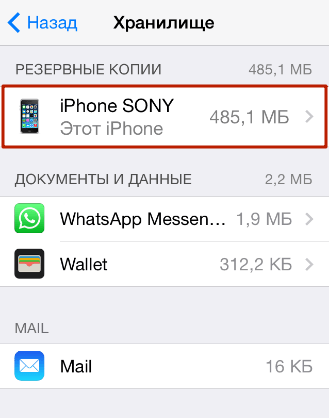
Μπορεί να φανεί ότι το βάρος ενός αντιγράφου είναι 485 MB. περίπου 2 MB περισσότερα iCloudδαπανώνται σε δεδομένα messenger και πορτοφολιού. Χρησιμοποιώντας απλούς υπολογισμούς, προσδιορίζουμε ότι υπάρχει αρκετός χώρος στον χώρο αποθήκευσης για περίπου 9 επιπλέον αντίγραφα ασφαλείας. Μπορούμε επίσης να ανοίξουμε ένα έτοιμο αντίγραφο ασφαλείας και να αναλύσουμε ποιος τύπος δεδομένων καταλαμβάνει την περισσότερη μνήμη.

Στο αντίγραφό μας, 482 από 485 MB καταλαμβάνονται από φωτογραφίες. Θα πρέπει να «ταξινομήσετε» προσεκτικά το άλμπουμ και να αφήσετε μόνο τις πιο σημαντικές φωτογραφίες - τότε θα μπορέσετε να μειώσετε σημαντικά το βάρος ενός αντιγράφου. Μπορείτε να εξαιρέσετε εντελώς μια φωτογραφία από το αντίγραφο ασφαλείας - για να το κάνετε αυτό, πρέπει να αλλάξετε το ρυθμιστικό δίπλα στο " Φιλμ φωτογραφικής μηχανής» στην ανενεργή θέση.

Βήμα 5. Εάν υπάρχει αρκετός χώρος στο "σύννεφο", στο μπλοκ " Αντίγραφο ασφαλείας"Ενεργοποίηση του διακόπτη εναλλαγής απέναντι" Αντιγραφή στο iCloud».

Βήμα 6. Θα εμφανιστεί ένα παράθυρο επιβεβαίωσης - κάντε κλικ στο " Εντάξει"; Αυτό θα επιβεβαιώσει ότι θέλετε να ξεκινήσετε την αντιγραφή σε iCloud.

Βήμα 7. Κάντε κλικ " Δημιουργήστε ένα αντίγραφο" και περιμένετε να ολοκληρωθεί η διαδικασία. Χαρείτε: το αντίγραφο ασφαλείας είναι έτοιμο και αποθηκευμένο στο cloud!

Πεδίο" Δημιουργώ αντίγραφο" θα είναι ανενεργό εάν το iPhone δεν είναι συνδεδεμένο σε ασύρματο δίκτυο.
Σε περίπτωση έλλειψης ελεύθερος χώρος V iCloudμπορείτε να το αγοράσετε εδώ, στην υποενότητα " Αποθήκευση και αντίγραφα"μέσω του κουμπιού" Αγοράστε άλλο κάθισμα».

Οι τιμές είναι πολύ προσιτές: 50 GB θα είναι διαθέσιμα για μόλις 59 ρούβλια το μήνα και έως και 2 TB για 1.490 ρούβλια - αυτή είναι μια άβυσσος πληροφοριών!

Πώς να δημιουργήσετε ένα αντίγραφο ασφαλείας χρησιμοποιώντας την εναλλακτική διαχείριση αρχείων iTools;
Στάση προς iTunesαπό χρήστες Τεχνολογία Appleασαφής: επίσημο πρόγραμμαγια τη μεταφορά αρχείων τακτικά παρουσιάζει προβλήματα και σφάλματα και, επιπλέον, είναι αρκετά δύσκολο να κυριαρχήσει - οι νέοι κάτοχοι iPhone, κατά κανόνα, τείνουν να αναβάλλουν την εξοικείωση με iTunes«V μακρύ κουτί" Ωστόσο, πρέπει να ανεβάσετε δεδομένα στο iPhone με κάποιο τρόπο - πολλοί χρήστες στρέφονται σε εναλλακτικούς διαχειριστές αρχείων, που είναι απλούστερο λογισμικό. Τέτοια προγράμματα μπορούν να κάνουν ό,τι μπορούν να κάνουν. iTunes, συμπεριλαμβανομένου - δημιουργία αντιγράφων ασφαλείας.
iTools- Το πιο βολικό διαχείριση αρχείωνγια iPhone. Χάρη σε αυτό το πρόγραμμα μπορείτε να δημιουργήσετε αντίγραφα ασφαλείας εντελώς δωρεάν- για σύγκριση Δημιουργία αντιγράφων ασφαλείας iPhoneΑποσπών(άλλο γνωστό βοηθητικό πρόγραμμα αντιγραφής) κοστίζει 25 $. Πλεονέκτημα iToolsπριν iTunesείναι αυτό iToolsσας επιτρέπει να δημιουργείτε αντίγραφα ασφαλείας βίντεο και μουσικά αρχεία. Λήψη Russified iToolsΜπορώ .
Αντιγράφων ασφαλείαςδιά μέσου iToolsγίνεται ως εξής:
Βήμα 1. Συνδέστε το iPhone σας στον υπολογιστή σας με ένα καλώδιο και ξεκινήστε το βοηθητικό πρόγραμμα.
Βήμα 2. Μετάβαση από την ενότητα " Συσκευή"στο τμήμα" Εργαλειοθήκη».

Βήμα 3. στο μπλοκ " Διαχείριση δεδομένων» επιλέξτε το στοιχείο « Super Backup».

Βήμα 4. Στο επόμενο παράθυρο, καθορίστε ποια δεδομένα θα θέλατε να δείτε στο αντίγραφο ασφαλείας.
Το iTools δεν αντιγράφει αρχεία όπως, για παράδειγμα, σημειώσεις και δεδομένα προγράμματος περιήγησης.
Επιλέξτε το πλαίσιο δίπλα σε αυτό που θέλετε και, στη συνέχεια, κάντε κλικ στο " Επόμενο».

Βήμα 5. Θα εμφανιστεί το επόμενο παράθυρο όπου μπορείτε να προσδιορίσετε τη διαδρομή αποθήκευσης - αυτό γίνεται μέσω του " Ξεφυλλίζω" Η προεπιλεγμένη διαδρομή είναι: D:iToolsBackup.

Βήμα 6. Κάντε κλικ " Ξεκινήστε τη δημιουργία αντιγράφων ασφαλείας" - θα ξεκινήσει η διαδικασία δημιουργίας αντιγράφων ασφαλείας.

Εάν το αντίγραφο περιλαμβάνει μόνο " Επαφές"(όπως στην περίπτωσή μας), τότε η δημιουργία του δεν θα διαρκέσει περισσότερο από ένα δευτερόλεπτο. Κατά την αποθήκευση βαριά αρχεία(βίντεο ή μουσική) θα πρέπει να περιμένουμε πολύ περισσότερο. Τα σημάδια ολοκλήρωσης της διαδικασίας είναι μια τιμή 100% στα δεξιά και ένα σημάδι επιλογής στα αριστερά.

Βήμα 7. Κάντε κλικ " Η δημιουργία αντιγράφων ασφαλείας ολοκληρώθηκε» και βρείτε ένα αντίγραφο στη μνήμη του υπολογιστή σας.

Εάν είναι απαραίτητο, μπορείτε εύκολα να διαγράψετε αντίγραφα ασφαλείας που δεν είναι πλέον σχετικά.
Διαγραφή αντιγράφων από το iCloud και τον υπολογιστή
Διαγράψτε τα αντίγραφα που έγιναν μέσω iTunes, φυσικά, μπορείτε βρίσκοντας αρχεία στον σκληρό σας δίσκο, ωστόσο, είναι πιο εύκολο να το κάνετε αυτό μέσω του ίδιου του προγράμματος.
Βήμα 1. Μεταβείτε στο μενού " Επεξεργασία"και επιλέξτε" Ρυθμίσεις» ή κάντε κλικ CTRL+, (κόμμα).

Βήμα 2. Στο επόμενο παράθυρο, μεταβείτε στο " συσκευές».

Θα δείτε πόσα αντίγραφα ασφαλείας iTunesαποθηκευμένο στον σκληρό δίσκο.
Βήμα 3. Αποκορύφωμα περιττό αντίγραφοκαι κάντε κλικ στο " Διαγραφή αντιγράφου ασφαλείας».

Βήμα 4. Επιβεβαιώστε ότι θέλετε πραγματικά να διαγράψετε το αντίγραφο ασφαλείας - κάντε κλικ στο " Διαγράφω».

Τα αντίγραφα θα διαγραφούν οριστικά - δεν θα βρεθούν στον κάδο απορριμμάτων!
Διαγραφή αντιγράφων ασφαλείας από iCloudμπορεί να γίνει ως εξής:
Βήμα 1. Ακολουθήστε το μονοπάτι" Ρυθμίσεις» — « iCloud» — « Αποθήκευση και αντίγραφα"και πήγαινε στο" Αποθήκευση».

Βήμα 2. Παω σε " Ιδιότητες» ένα αντίγραφο που δεν χρειάζεται πλέον.

Βήμα 3. Στην επόμενη οθόνη, κάντε κύλιση προς τα κάτω και βρείτε " Διαγραφή αντιγράφου" και κάντε κλικ σε αυτό.

Βήμα 4. Επιβεβαιώστε ότι θέλετε να διαγράψετε δεδομένα αντιγράφων ασφαλείας από iCloudκαι σταματήστε να δημιουργείτε αντίγραφα ασφαλείας.

Μετά από αυτό, θα παρατηρήσετε ότι υπάρχει σημαντική αύξηση του ελεύθερου χώρου στο «σύννεφο» σας.
Γιατί δεν δημιουργείται αντίγραφο ασφαλείας: πιθανά προβλήματα;
Χρησιμοποιώντας λογισμικόΟι χρήστες σπάνια αντιμετωπίζουν προβλήματα κατά τη δημιουργία αντιγράφων ασφαλείας. Εάν δεν μπορείτε να δημιουργήσετε αντίγραφο ασφαλείας χρησιμοποιώντας iTunes, πρέπει να λάβετε δύο μέτρα: ενημέρωση iTunesπριν τελευταία έκδοση(αν κάποια κουμπιά είναι ανενεργά) και ελέγξτε την κατάσταση σκληρή μνήμηδίσκος.
Δημιουργία αντιγράφων ασφαλείας σε iCloud– Αντίθετα, το θέμα είναι πολύ προβληματικό. Εάν το iPhone αναφέρει ότι η αντιγραφή είναι αδύνατη, προχωρήστε ως εξής:
- Ελέγξτε αν υπάρχει αρκετός χώρος στο cloud για να δημιουργήσετε ένα αντίγραφο ασφαλείας.
- Ελέγξτε την ποιότητα Σήμα Wi-Fiχρησιμοποιώντας άλλες εφαρμογές - για παράδειγμα, δείτε πόσο γρήγορα φορτώνονται οι εικόνες " Σε επαφή με" Εάν η λήψη είναι αργή, ίσως θελήσετε να αναζητήσετε διαφορετική πηγή Wi-Fi.
- Αποσυνδεθείτε από τον λογαριασμό σας iCloudκαι να επιστρέψω ξανά.
- Αφαιρέστε αυτά που περιέχονται σε iCloudαντίγραφα ασφαλείας. Το πώς γίνεται αυτό έχει περιγραφεί προηγουμένως.
Εάν δεν υπάρχει ακόμα αποτέλεσμα, επαναφέρετε τις ρυθμίσεις: ακολουθήστε τη διαδρομή " Ρυθμίσεις» — « Βασικός» — « Επαναφορά"και επιλέξτε" Επαναφορά όλων των ρυθμίσεων" Δεν χρειάζεται να ανησυχείτε για τα προσωπικά σας δεδομένα και το περιεχόμενό σας: μετά από μια τέτοια επαναφορά, θα παραμείνουν εκεί που ήταν.
Ένα μεγάλο και ανεξήγητο πρόβλημα με την αποθήκευση δεδομένων στο iCloud υπάρχει σίγουρα στο iOS 9: τα αντίγραφα ασφαλείας δεν δημιουργούνται ούτε διαγράφονται! Οι προγραμματιστές της Apple γνωρίζουν αυτό το πρόβλημα και συνιστούν στους χρήστες ενημέρωση τουλάχιστον σε iOS 9.3 - αυτό ο μόνος τρόποςλύσεις.
συμπέρασμα
Ο χρήστης πρέπει να επιλέξει μια μέθοδο δημιουργίας αντιγράφων ασφαλείας δεδομένων με βάση τις δικές του ανάγκες και δυνατότητες. Ας πούμε, εάν ένας χρήστης θέλει να δημιουργήσει ένα αντίγραφο ασφαλείας των αγαπημένων του ταινιών, δεν έχει άλλη επιλογή από το να αρχίσει να κατέχει έναν εναλλακτικό διαχειριστή αρχείων iTools. Αν καλώδιο USBΤο iPhone είχε σχιστεί εδώ και πολύ καιρό και πήγε στο άχρηστο, ο ιδιοκτήτης του smartphone δεν χρειάζεται να πάει για νέο - μπορεί να δημιουργήσει ένα αντίγραφο ασφαλείας μέσω Wi-Fi.
Κάθε μία από τις μεθόδους δημιουργίας αντιγράφου ασφαλείας iPhone εγγυάται ότι ο χρήστης θα μπορεί να «αναστήσει» τα πιο σημαντικά δεδομένα, παρόλο που οι προγραμματιστές της Apple τονίζουν με κάθε δυνατό τρόπο ότι ένα πλήρες αντίγραφο λαμβάνεται μόνο όταν χρησιμοποιείται iTunes.
Το iPhone δεν είναι μόνο μια συσκευή χάρη στην οποία μπορούμε ελεύθερα να κάνουμε κλήσεις, να γράφουμε μηνύματα, να σερφάρουμε στο Διαδίκτυο ή να φωτογραφίζουμε.
Αυτό είναι στην πραγματικότητα υπολογιστή τσέπης, στο οποίο αποθηκεύουμε πολλές πληροφορίες και δεδομένα για εμάς, μόνο αυτά τα δεδομένα μπορούμε εύκολα να χάσουμε.
Απώλεια ή Κλοπή iPhoneμπορεί να μας συμβεί ανά πάσα στιγμή. Παρόλο που υπάρχουν τρόποι παρακολούθησης της συσκευής μας και διαγραφής δεδομένων εξ αποστάσεως, κανείς δεν θα σας τα επιστρέψει. Γι' αυτό είναι καλό να κάνεις backup.
Σημείωση! Οι παρακάτω οδηγίες βήμα προς βήμα είναι κατάλληλες για όλους συσκευές Apple: iPhone 5s, iPhone 6, iPhone 5, iPhone 7, iPhone 4s, iPhone 4, iPhone 6s, iPhone se... .
Δημιουργία αντιγράφων ασφαλείας μέσω iTunes
Η δημιουργία ενός αντιγράφου του iPhone μας είναι θέμα πολλών ή δεκάδων λεπτών, ανάλογα με την ποσότητα του περιεχομένου.
Εάν θέλετε να δημιουργήσετε αντίγραφα ασφαλείας του iPhone σας τοπικά στον υπολογιστή σας, τότε ο καλύτερος τρόπος για να το κάνετε είναι μέσω εφαρμογή iTunesσε OS X ή Windows.
Χρησιμοποιώντας το iTunes, όχι μόνο θα εγκαταστήσετε ένα παιχνίδι ή θα ακούσετε μουσική, αλλά θα δημιουργήσετε επίσης ένα αρχείο δεδομένων με τη δυνατότητα γρήγορης επαναφοράς των πάντων.
Τι χρειάζεστε για να δημιουργήσετε αντίγραφα ασφαλείας του iPhone σε υπολογιστή με Windows
Πριν ξεκινήσετε, πρέπει να γνωρίζετε ποια δεδομένα θα αρχειοθετηθούν.
Αυτά θα είναι: φωτογραφίες, αλληλογραφία, επαφές, ημερολόγια, υπενθυμίσεις, σαφάρι, σημειώσεις, διαβατήριο, έγγραφα και δεδομένα, πολλά άλλα πράγματα. Επιπλέον, για να δημιουργήσετε ένα αντίγραφο, θα χρειαστείτε:
- Ένας υπολογιστής με επαρκή χώρος στο δισκογια αποθήκευση δεδομένων από τη συσκευή.
- Ένα καλώδιο που σας επιτρέπει να συνδέσετε τη συσκευή σε έναν υπολογιστή.
- Το iTunes είναι εγκατεστημένο στον υπολογιστή σας.
Πώς να δημιουργήσετε ένα αντίγραφο ασφαλείας στο iTunes σε υπολογιστή με Windows - βήμα προς βήμα
Βήμα πρώτο: συνδέστε το iPhone σας στον υπολογιστή σας χρησιμοποιώντας ένα καλώδιο USB και, στη συνέχεια, ξεκινήστε το iTunes.
Βήμα δεύτερο: βρείτε το εικονίδιο σε σχήμα iPhone στο πρόγραμμα και κάντε κλικ σε αυτό. Το πρόγραμμα θα μας εμφανίσει στην οθόνη της συσκευής.

Βήμα τρίτο: βρείτε την ενότητα "Αντίγραφα ασφαλείας". Από τις επιλογές που αναφέρονται, επιλέξτε αυτόν τον υπολογιστή.
Βήμα τέταρτο: Κάντε κλικ στο κουμπί «Δημιουργία αντιγράφου τώρα».


Εξαρτάται από Χωρητικότητα iPhoneΟ χρόνος μπορεί να διαρκέσει έως και αρκετές δεκάδες λεπτά (συνήθως λιγότερο από δέκα).
Στην ενότητα Δημιουργία αντιγράφων ασφαλείας, μπορείτε να επαναφέρετε ένα αντίγραφο ασφαλείας αρχείου στη συσκευή σας.
Σημείωση! Από προεπιλογή, το iTunes εγγράφει το αρχείο στο δίσκο C, αλλά μπορείτε να το χρησιμοποιήσετε γραμμή εντολώναλλάξτε τη διαδρομή για να οδηγήσετε δ.
Κρυπτογράφηση αντιγράφου ασφαλείας στο iTunes
Πριν ή μετά τη δημιουργία ενός αρχείου του iPhone σας μέσω του iTunes, μπορείτε να το προστατεύσετε περαιτέρω με κρυπτογράφηση.
Η κρυπτογράφηση προστατεύει τα δεδομένα σας εάν για οποιονδήποτε λόγο χάσετε τον υπολογιστή σας ή τον σκληρό δίσκο στον οποίο βρίσκεται το αντίγραφο. Πως να το κάνεις;
Συνδέουμε το iPhone στον υπολογιστή χρησιμοποιώντας ένα καλώδιο USB και, στη συνέχεια, ξεκινάμε το iTunes.

Τώρα εισάγουμε και επαναλαμβάνουμε τον κωδικό πρόσβασης, τον οποίο αργότερα θα χρησιμοποιήσουμε για να αποκρυπτογραφήσουμε το αρχείο.
Διαγραφή αντιγράφου ασφαλείας iTunes από τον υπολογιστή σας
Εάν θέλετε να διαγράψετε ένα αντίγραφο ασφαλείας iPhone από αυτού του υπολογιστή, τότε αυτό είναι πολύ εύκολο να γίνει.
Το πρώτο βήμα είναι να μπείτε Ρυθμίσεις iTunesκαι επιλέξτε την καρτέλα «Συσκευές». Στη συνέχεια, επιλέξτε ένα αντίγραφο από τη λίστα και κάντε κλικ στο κουμπί "Διαγραφή αντιγράφου ασφαλείας".
Το iTunes εμφανίζει όλα τα αντίγραφα ασφαλείας που έχουμε δημιουργήσει, επιτρέποντάς μας να τα διαγράψουμε, απλά να θυμάστε ότι αυτή είναι η ασφάλεια των δεδομένων μας."
Ένα αντίγραφο ασφαλείας είναι επίσης χρήσιμο όταν αλλάζετε ένα iPhone σε νέο.
Η δημιουργία αντιγράφων ασφαλείας του iPhone σας είναι ένα από τα καλύτερες επιλογέςπροστασία των δεδομένων που περιέχει.
Αυτό είναι χρήσιμο όχι μόνο όταν χαθεί ή κλαπεί το τηλέφωνό σας, αλλά και όταν αλλάζουμε σε μια νεότερη συσκευή ή απλά θέλουμε να κάνουμε επαναφορά προηγούμενη έκδοση.
Γι' αυτό αξίζει να θυμάστε να δημιουργείτε αντίγραφα ασφαλείας περιοδικά. Υπάρχουν πολλά διαθέσιμα στο Διαδίκτυο προγράμματα τρίτων, Αλλά δωρεάν εργαλεία, που παρέχεται από την Apple, είναι αρκετά επαρκής.
Η χρήση τους διασφαλίζει επίσης τη συμβατότητα και μειώνει τον κίνδυνο καταστροφής δεδομένων. Καλή τύχη.



